Gmail uygulamasında Meet sekmesini istemiyor musunuz? Bunu nasıl devre dışı bırakabileceğiniz aşağıda açıklanmıştır
Google, bir süre önce Web'de Gmail'de Meet özelliklerini kullanıma sunarak, son birkaç ayda kullanımdaki artışı gören kullanıcıların Google Meet'teki toplantılara katılmasını kolaylaştırdı. Web kullanıcıları, fazladan bir adım atmadan doğrudan Gmail hesaplarından bir toplantıya katılabilir veya bir toplantı başlatabilir. Artık Google, Gmail mobil uygulamasında da Meet özelliklerini getiriyor.
Gmail Uygulamasında Google Meet
Hem iOS hem de Android cihazlar için Gmail uygulamasına özel bir Meet sekmesi geliyor. Meet uygulaması için ne anlama geliyor? Hiçbir şey değil. Google Meet mobil uygulaması hiçbir yere gitmiyor. Gmail uygulamasında bir Meet sekmesi sunmanın tek amacı erişilebilirliği iyileştirmektir.
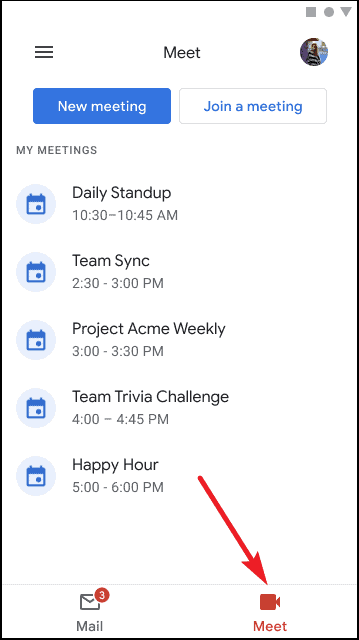
E-postalarımızı günde birkaç kez kontrol ediyoruz ve hatta davet bağlantılarının çoğunu e-posta yoluyla alıyoruz. Gmail'deki Meet sekmesi, halihazırda bir uygulama kullanırken toplantı başlatmak veya toplantıya katılmak için uygulamalar arasında geçiş yapma gereğini ortadan kaldırır. Her iki dünyanın da en iyisini tek bir yerde elde etmek gibi. Özellik, G Suite kullanıcıları için önümüzdeki haftalarda kullanıma sunulacak.
Gmail'de Meet İstemiyorsam Ne Yapabilirim?
Bazı insanlar arayüzlerini minimalist seviyor ve bu amaç için ayrı bir uygulamaya sahip olduklarında bu istilayı istemeyebilirler. Endişelenmeyin, istemiyorsanız Gmail'de Google Meet kullanmak zorunda değilsiniz. Özellik kullanıma sunulduğunda Gmail'deki Meet sekmesi otomatik olarak açılacak olsa da, ayarlardan bunu kapatabilirsiniz.
Google Meet'i Gmail'den kaldırmak için, Gmail uygulamasında hesap ayarlarınıza erişin ve Meet sekmesini uygulamanın ana ekranından gizlemek için "Görüntülü görüşme için Meet sekmesini göster" seçeneğini devre dışı bırakın.
İlk önce Gmail uygulamasını açın ve ekranın sol üst köşesindeki (arama çubuğunda) 'Menü' simgesine dokunun.
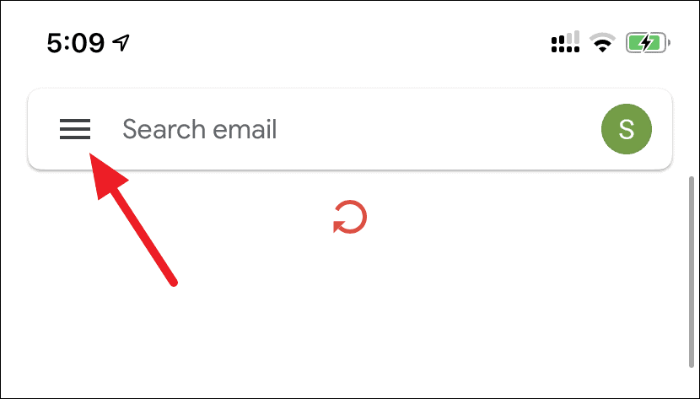
Ardından, menü seçeneklerinin altında 'Ayarlar' üzerine dokunun.
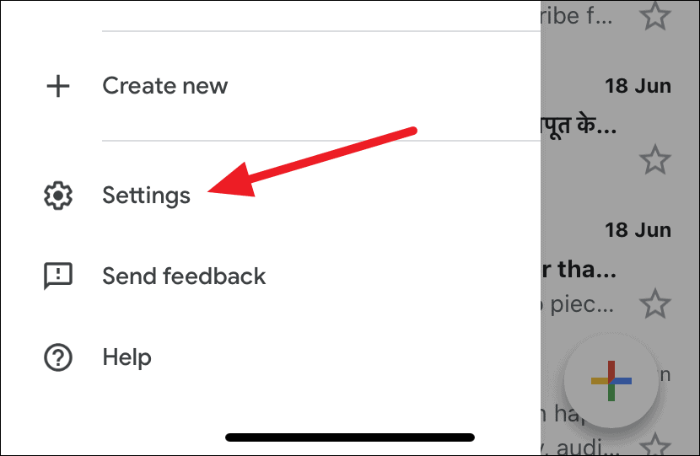
Şimdi, uygulamada Google Meet sekmesini devre dışı bırakmak istediğiniz "hesabı" seçin.
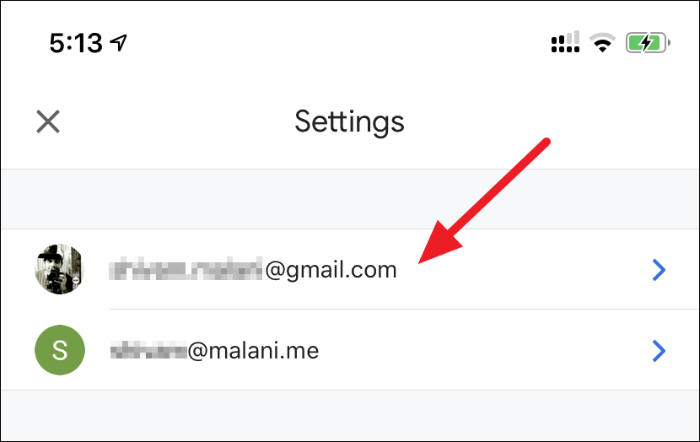
Son olarak, hesap ayarları ekranınızda "Meet" bölümünü bulun ve "Görüntülü görüşme için Meet sekmesini göster" seçeneğinin yanındaki onay kutusunun işaretini kaldırın.
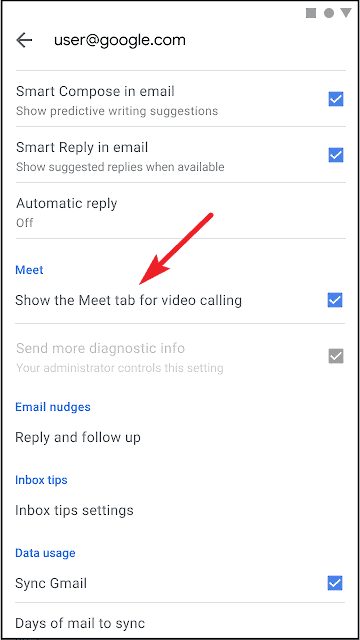
Gmail uygulaması artık Google hesabınızın uygulamasında Google Meet sekmesini göstermeyecek.
Önümüzdeki haftalarda hem Android hem de iOS kullanıcıları için Gmail uygulamasında bir değişiklik görülecek. Ama kalıcı bir değişiklik olmak zorunda değil. Google Meet'in Gmail uygulamasına eklenmesi tamamen isteğe bağlıdır ve istemeyen kullanıcılar birkaç dokunuşla kolayca devre dışı bırakabilir.
